如何快速轻松地制作甘特图
bob222何时使用甘特图
如果您作为项目经理或涉及调度任务,资源或估算成本的位置,您可能已经听说过Gantt Charts。正如您在下面的图片中看到的,基本的甘特图包含2个零件 - 任务表和时间轴视图窗格组成。
使用甘特图表,您可以跟踪项目流程,确定必要的任务,标记任务优先级等。当您使用甘特图时,您必须有一个计划您要做的事情,无论您是这样做的工作项目或生活期间。您甚至可以使用GANTT图表来规划和制作一个伟大的展示。
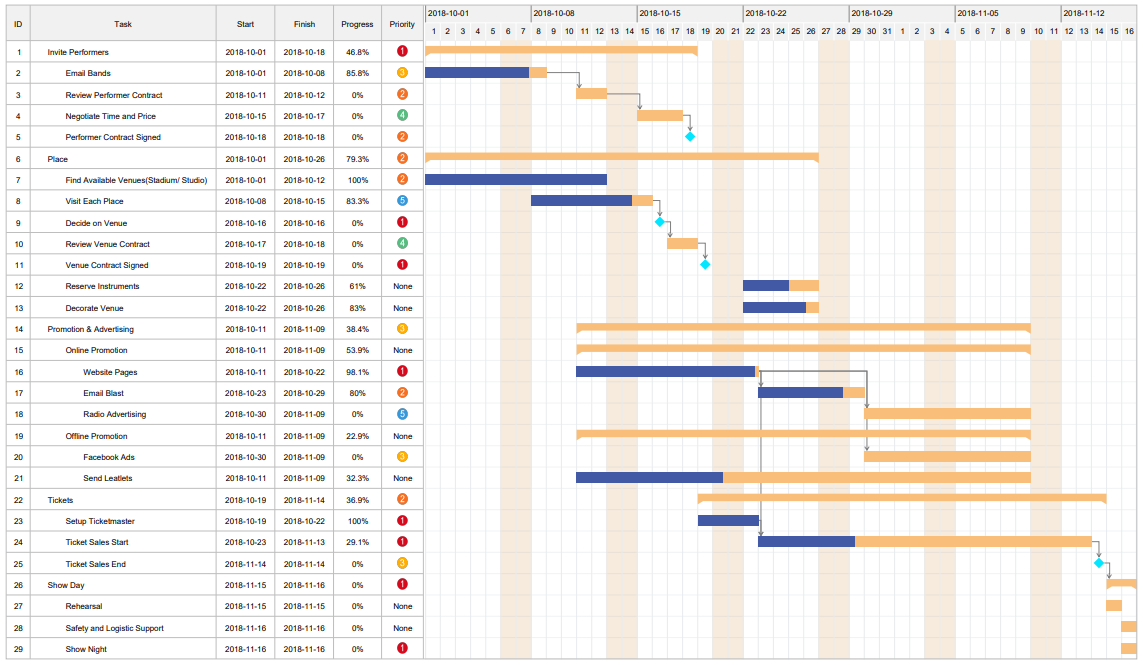
准备制作甘特图
在将这些必要的任务显示到甘特拉特之前,您需要准备一些相关数据以完成图表。
- 任务名称和ID:他们应该以适当的顺序列出。(必要的)
- 开始日期和完成日期对于每个任务:对于这些未完成的任务,您可以预设完成日期。(必要的)
- 持续时间:需要计算完成任务时采取了多少天。
- 任务完成:标记百分比。
- 任务依赖项:例如,在任务2开始之前必须完成任务之间的依赖关系,任务1必须完成,并且它们共享相同的资源。(必要的)
如何制作甘特图
没有专业的甘特图表制造商,你会难以和不灵活地绘制甘特图。由于GANTT图表成为可视化项目的进入方法,因此下一个大问题应该是:“你如何快速轻松地制作甘特图?“
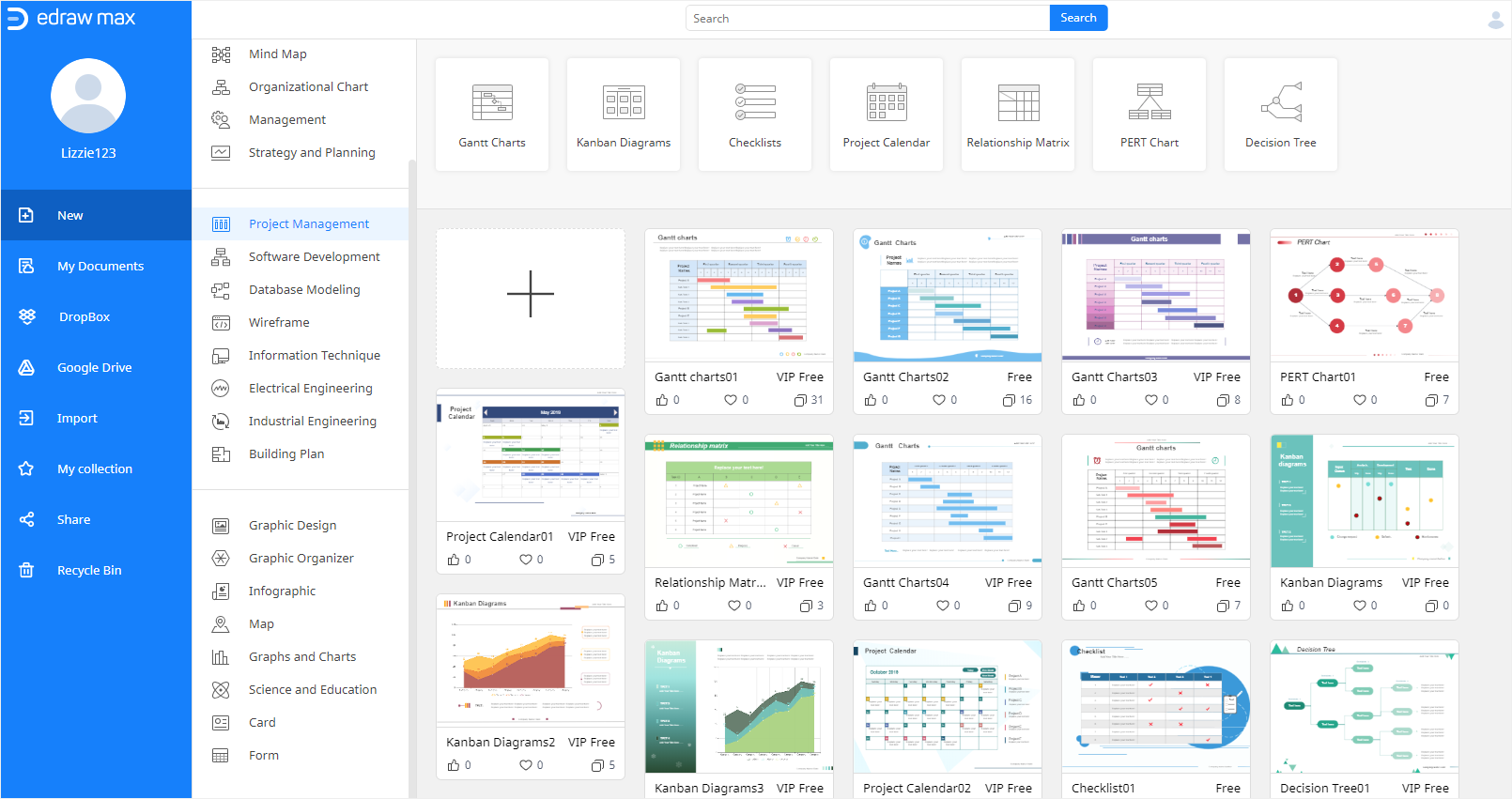
在本节中,我们将向您展示如何在线制作甘特图edrawmax.,这是一个易于使用和有效的刀具图表制造商,用于初学者。这是怎么做到这一点。
步骤1从空白模板开始
登录 (bob222 )与您的eDraw帐户。找项目管理在左图类型菜单中,单击模板库上的加号图标。
现在,在新的网页上打开空白模板,下一步是导入准备甘特图表的数据。
步骤2导入项目数据
使用应保存为的项目数据XLSX.或者CSV文件,然后单击进口纽约州甘特图窗格。
在计算机中查找数据文件,然后单击好的,然后你会看到这一点bob体育佣金自动 - 根据您的数据自动创建甘特图,如下面的示例甘特图。
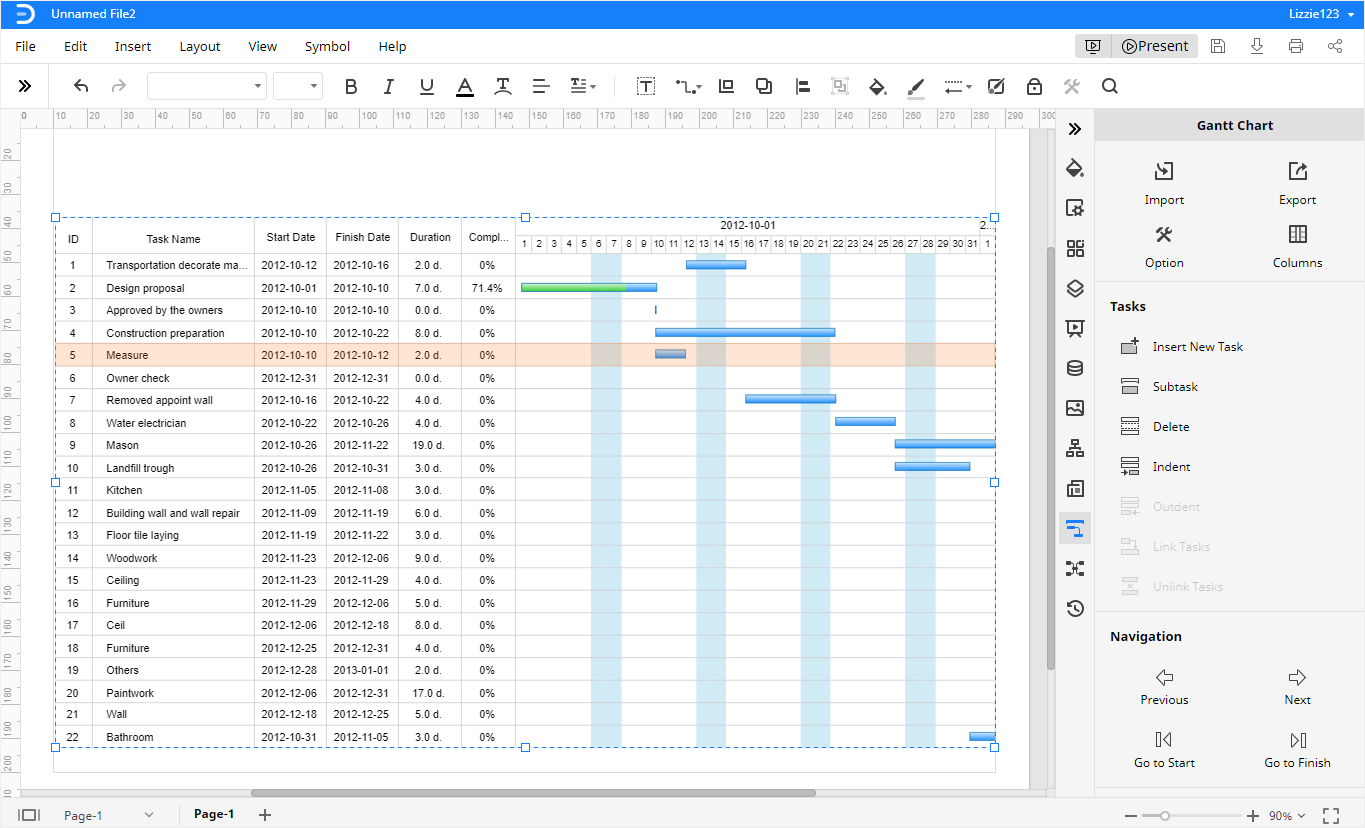
请注意,项目数据应以正确的顺序列出,而不会错过任务名称,开始日期和完成日期等必要的信息。获取已处理的数据时,最好将其保存在Excel文件中。
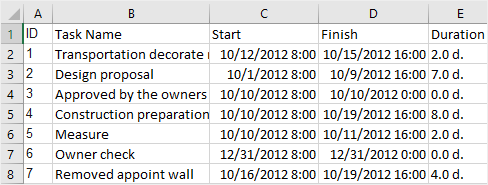
步骤3添加子任务
有时,您可能希望将一项重大任务分为几个小的任务,以便您可以更具体地使其更具体,并知道您在下一个时期应该做些什么。
在此处bob体育佣金,您可以使用任务编辑选项添加选择大任务的子任务。
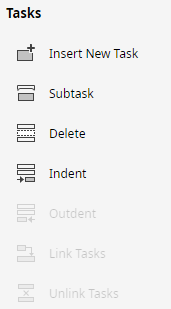
选择目标任务,单击子任务在这一点甘特图窗格。然后将在所选任务下添加新的SubTask。因此,您现在应该知道,完成任务删除任命墙壁将取决于其子组织。

第4步链接任务
如果两个任务之间存在依赖关系,则可以称之为任务依赖项。您可以在任务之间添加链接来表示关系。
对于这两个任务,选择一个作为前任,另一个是继任者。单击前一体的蓝色任务栏,将鼠标拖动到后索箭头的四头箭头时移动到后继的栏。

步骤5修改任务信息
一旦需要修改任务信息,就会有一种快速的方法来实现它。
去吧甘特图窗格,向下滚动到底部,现在您可以更改所选任务的基本信息,包括任务名称,优先级,完成百分比,开始日期和完成日期。此外,您还可以勾选里程碑将所选任务标记为里程碑。
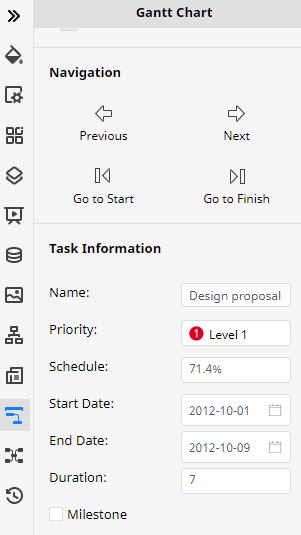
免费可编辑甘特图示例
通常,所有甘特图都相似,但在使用它们以获取不同目的时,它们也会有不同的差异。
您可以访问这些甘特图模板,并了解如何构建自己的甘特图。bob手机版网页体育

此模板显示开发新软件的项目。
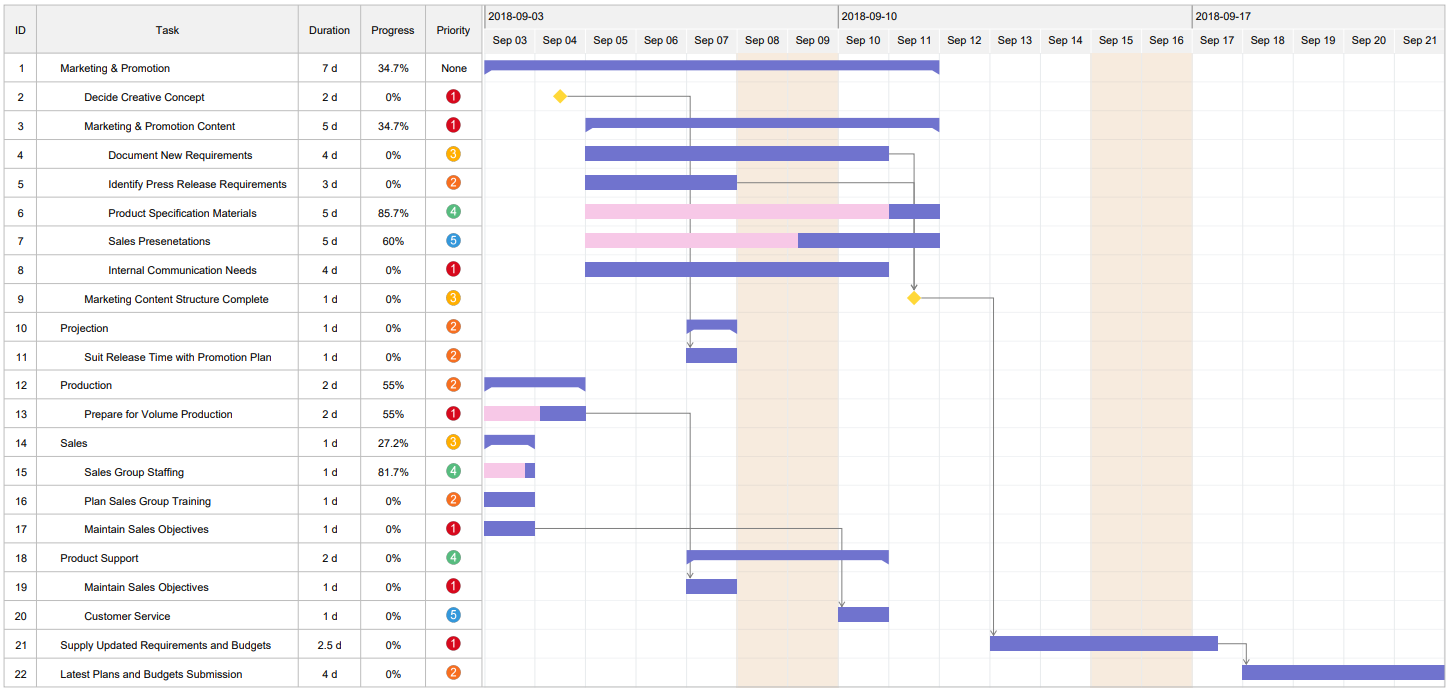
现在,您将看到一个甘特图,该图表显示了在公司推出新产品的项目。
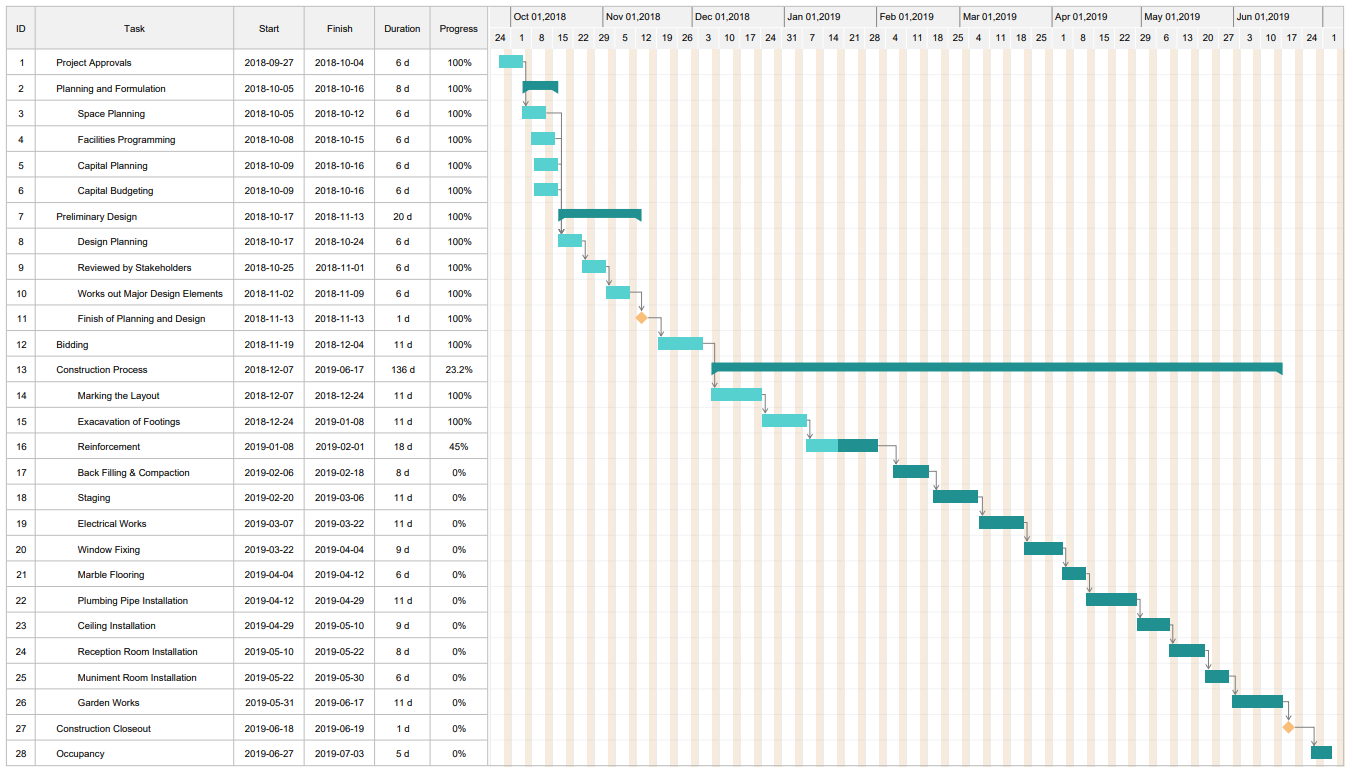
甘露图表也可用于政府项目。
